アプリを起動したのに、画面にウィンドウが表示されなくて困った事はありませんか?
画面の下のタスクバーにはアイコンが表示されているのに、クリックしても画面が出ない・・・。
これは画面の表示領域外にウィンドウがいる場合があります。
今回は「画面外に表示してしまったウィンドウを画面表示領域内へ戻す方法」を紹介します。
画面外に表示してしまったウィンドウを画面表示領域内へ戻す方法
画面外に表示してしまったウィンドウを画面表示領域内へ戻す方法です。
例えば、「いきなりPDF 変換」を起動して、タスクバーにはアイコンが表示されたのに、画面にはメニュー画面が出ない場合です。
1.アプリを起動する → タスクバーのアイコンの上にマウスカーソルを乗せて1~2秒待つ
アプリを起動して、画面下のタスクバーにアイコンが表示されているなら、マウスのカーソルをアイコンに合わせます。
クリックはしないで1~2秒待ちます。
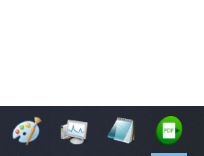
2.小さなプレビューが表示される → プレビュー上で右クリック → 「移動」をクリック
小さなプレビュー画面が表示されたら、プレビュー上で右クリックします。
メニューで「移動」をクリックします。
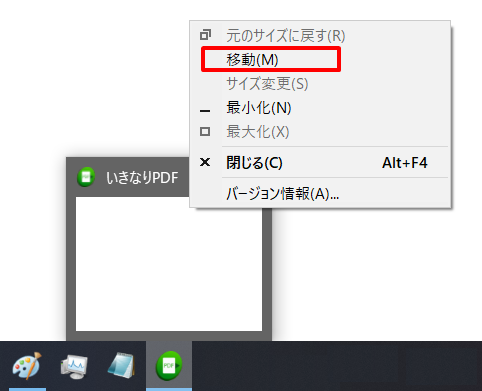
3.矢印キー「←」「→」「↑」「↓」を押して、マウスカーソルを適当にぐるぐる移動する
矢印キーを押して、移動します。
画面外のどこにあるかわからない状態なので、適当に長押ししてみましょう。
それでも画面が出てこない場合は、マウスを適当にぐるぐる回してみましょう。
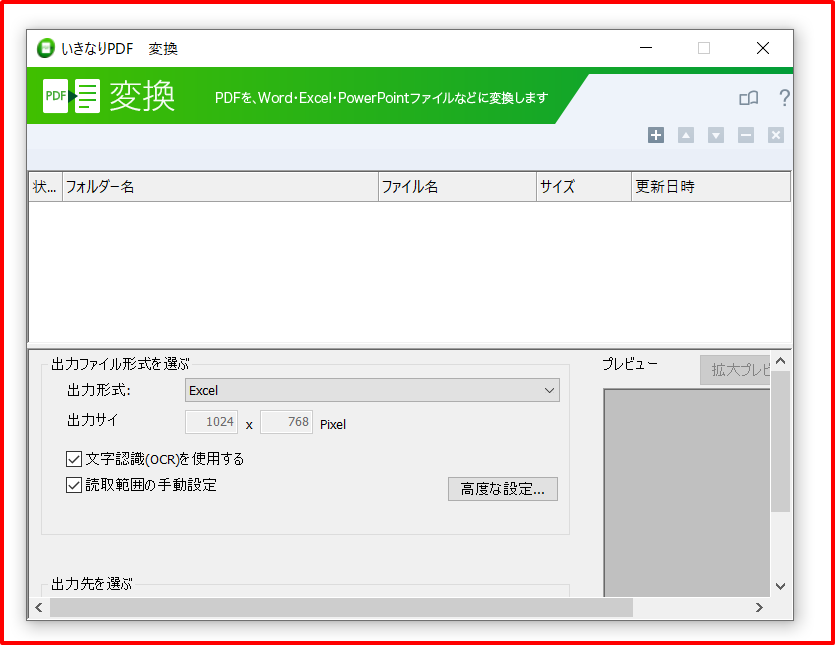
これで画面が出ました。
まとめ
画面外に表示してしまったウィンドウを画面表示領域内へ戻す方法のまとめです。
1.アプリを起動する → タスクバーのアイコンの上にマウスカーソルを乗せて1~2秒待つ
2.小さなプレビューが表示される → プレビュー上で右クリック → 「移動」をクリック
3.矢印キー「←」「→」「↑」「↓」を押して、マウスカーソルを適当にぐるぐる移動する
これで画面外に表示されたアプリを、画面内に戻すことができますね。



コメント